Comment Débuter la gravure laser: ORTUR Laser Master 3
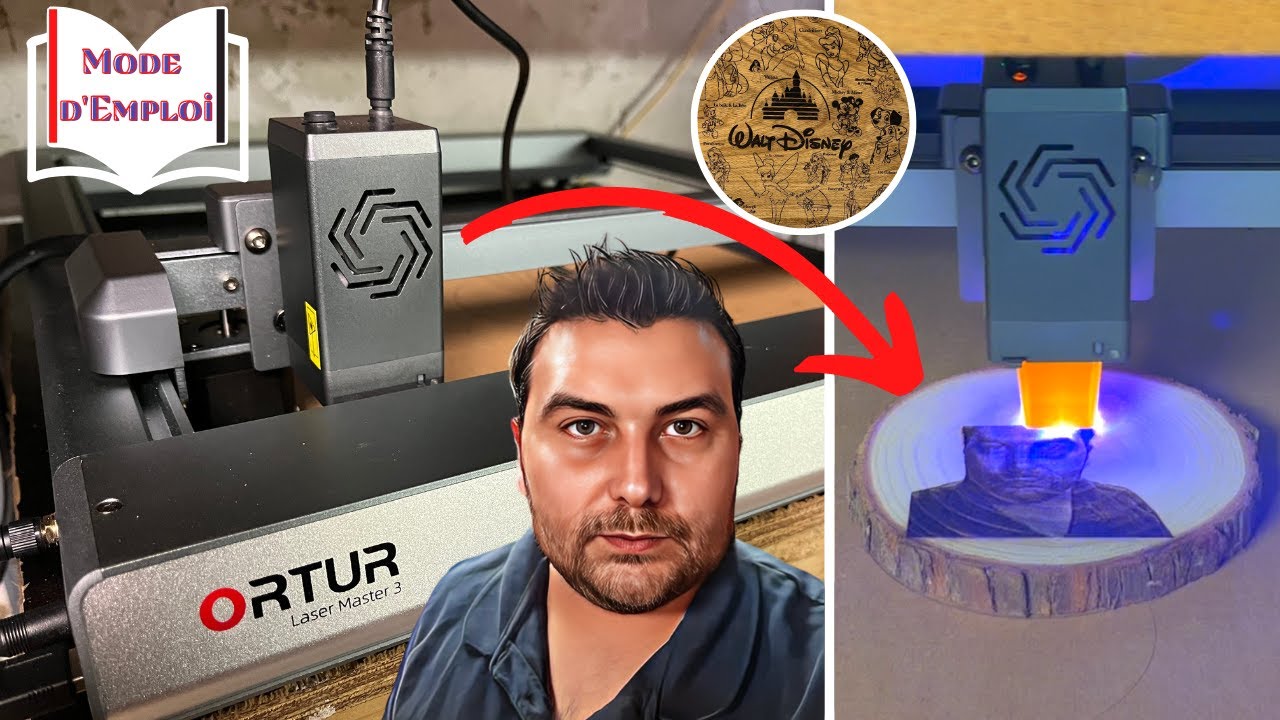
Hola a todos, hoy soy Manu del canal de bricolaje. Quería darles un pequeño comentario y compartir sobre una actividad en la que me involucré este año, es el grabado láser. En este vídeo te voy a dar 10 consejos, si este es tu primer paso, para que ahorres el mayor tiempo posible y no tengas demasiadas dudas a la hora de utilizar la máquina. Para todo lo relacionado con el montaje de la máquina, no he hecho un video para ti, ya hay dos videos en línea en YouTube. La primera es por toda la edición técnica de este video que está muy bien hecho. Te lo archivaré para que puedas encontrarlo más fácilmente. Y luego hay un segundo video para el primer agarre, es decir, la conexión. Aún así os voy a dar algunos consejos sobre la conexión, vamos a utilizar la grabadora láser de Ortur, es la laser master 3. Cuando montes la máquina, no aprietes demasiado todos los tornillos, para que apriete una vez que esté en vigor, de lo contrario corre el riesgo de romper los hilos. Cuando instala su máquina, debajo tiene pies antideslizantes. Si ves que tu máquina tiene demasiados movimientos, no dudes en ponerle un pequeño patafix debajo de los pies, piezas pequeñas sencillamente debajo. Así permitirá que esté muy estable y lo haces en las cuatro patas así lo estabiliza. Ahí estás seguro de que ya no tendrá ningún movimiento. Antes de usarlo, recuerda también engrasar bien tus cinturones. Ves lubricante de silicona, vienes en tus correas y simplemente engrasas tus correas. Los engrasas delicadamente, no hace falta poner tres toneladas, los engrasas un poco. Con un dedo hay que poder girarlo sin forzarlo. La maquina antes de bajarla cuando la sujetas recta si tus correas estan suficientemente engrasadas esta barra central debe bajar sola cuando la sujetas recta y ahi sabes que estas en las correas estan bien ajustadas. Antes de iniciar su software, siempre reinicie su máquina al punto cero. Entonces lo tomas, doblas bien así y tu cabeza aquí. Pones tu punto cero abajo a la izquierda, hacia el logo de Ortur. Como podéis ver hice una cajita para ponerlos limpios etc. El primero que ven abajo es en el que me curti, es de nivel de entrada pero fue muy complicado de identificar, por eso no se los presenté y realmente preferí mostrarles un máquina fiable. En el Ortur laser master 3 tienes una entrada de aire. Así que aquí tiene una tubería que podrá venir y conectar, tendrá que conectar una bomba de aire que le enviará aire y puede grabar con dos modos: puede grabar con una entrada de aire, su máquina grabará mucho más difícil. O se puede quemar sin. En lo personal, para los grabados que hago, no necesito reinyectar aire. Por otro lado hay una manipulación que es importante hacer, cuando se quiere quemar sin aire se quita la tapa, simplemente se suelta. Y tienes lo básico cuando obtienes tu láser, ese cabezal que está montado en tu láser. Si quieres grabar con entrada de aire, así que si conoces la tubería con bomba de aire, me dejas este tip y me das la tapa. En cambio si quieres quemar como yo sin aire ya que no lo necesitas, lo quitas y solo vuelves a poner la tapa encima. Para rebotar en la entrada de aire que puede tener, realmente lo ayudará si desea hacer algunos cortes. Entonces , si tiene paneles de menos de 5 mm, ahí tenemos en un panel de 2 mm en 1 pasada o incluso en dos, podrá cortarlos. Personalmente hago muy pocos cortes por lo que casi nunca lo uso, pero prefiero especificar si quieres cortar con él. Cuando compras tu máquina se te proporciona una pequeña llave USB en esta llave USB encontrarás los dos videos que te acabo de contar que están en Youtube, para que puedas usarlos directamente en tu computadora si no tienes internet. Y en esta llave USB, es desmontable y hay una pequeña tarjeta SD. Esta tarjeta SD que está dentro, es absolutamente necesario colocarla dentro de su grabador, tiene un lector de tarjetas que está justo dentro, se lo mostraré más de cerca. Si no coloca la tarjeta dentro, no podrá conectar su grabador a su PC. Último punto importante, cuando vaya a hacer su montaje, el pestillo básico está en esta dirección, bloquea uno de los motores, así que recuerde empujar el pestillo hacia la derecha, de lo contrario, su grabador no podrá grabar. Porque de hecho tu grabador hace movimientos de derecha a izquierda y movimientos de abajo hacia delante y si dejas el pestillo a la izquierda no podrá hacer estos movimientos por lo que te bloquearás. Antes de que pueda iniciar su grabador láser, deberá descargar el software que lo administrará con su PC. Hay dos grandes software: láser grbl Lightburn. Realmente recomiendo el software Lightburn, por lo que es gratis durante 30 días y luego lo pagas, pero solo lo pagas una vez, alrededor de 70 euros. Yo ha pasado un año desde que lo uso, pude ver un poco de láser grbl, francamente Lightburn es mucho mejor. Lightburn se puede descargar gratis en Internet, así que vaya a la página de Lightburn, tendrá una pestaña de descarga, elige el software, ya sea para Windows o para Mac, lo ejecuto en Mac, lo descarga y está instalado. Una vez que hayas instalado el software, lo abrirás, entonces conectaremos el puerto, estamos en el USB y vendremos a partir, ya estoy conectado pero lo haré de nuevo por tu Vas al dispositivo y encuentras mi láser, eso es para hacerlo automáticamente en general no funciona, no lo podrá encontrar, tendremos que hacerlo manualmente. Así que regresas y vas a crear manualmente. Vas a grbl, llave USB y ahí tecleas OLM3 400 por 400 son las dimensiones y te pones bien abajo a la izquierda y quitas el autoguiado para el inicio y ahí terminas la instalación. Él lo creó para mí. Lo borro, no lo necesito. Si cuando encuentras tu láser te pone port not found, cierras Lightburn y simplemente vienes y lo reinicias para que se resetee solo. Allí lo relanzas, si vamos a consola verás que nos encontrará directamente, está bien. Ahí vamos a hacer una prueba nos vamos a mover y vamos a probar el láser entonces me lo pruebas hacia arriba me lo pruebas después a la derecha lo haces circular en todas direcciones hacia abajo a la izquierda para hacer regresa a su base presionas la casita y ahí estamos bien estamos conectados. Antes pasamos al uso y los famosos grabados que podemos hacer si vienes y tocas tu máquina así que ves. Ahí lo muevo manualmente evitamos hacerlo, así que vengo a mover mi máquina en todos los sentidos tu máquina se pondrá en error se pondrá en bloqueo automático. Cuando se bloquea, ya no puedes hacer nada, tienes que venir y desbloquearlo. Entonces cuando lo moviste, si te paso que paraste no se paraste tu grabado en un lado lo pones en parada de emergencia y vienes a ponerlo de nuevo en su punto de partida, yo te lo voy a mostrar la manipulación que hacemos para desbloquearlo. Ahí lo moví a mano se bloqueó: error 9 así que lo vamos a desbloquear: en la barra escribes $X y entras y te lo desbloqueará. Si cuando ingresas el código de desbloqueo no te quiere desbloquear haces como de costumbre: apagas lightburn, apagas la maquina y vuelves a encender ambas. Suele ser que lightburn es más juicioso apagarlo y volverlo a encender para que rehaga estos ajustes. A menudo, cuando falla o hay un error, no dude en apagar su láser y apagar su luz y reiniciarlos. En el láser cuando vienes a ajustarlo tienes una pequeña pieza de plástico que te dará la altura para respetar el grabado. Ajustarás la altura con tu pequeña cuña, usas tu tornillo y después de la cuña simplemente la doblas hacia arriba. Con tu grabador puedes hacer muchos proyectos, ves que es una tabla de cortar que hice para mi esposa con el tema de Walt Disney, así que te mostraré más adelante en la configuración cómo recuperar imágenes, insertarlas, etc. con el grabador también hice un espejo para mi hijo hice un logo para mi hijo y también bolígrafos finalmente podemos grabar muchos materiales. El único material que no se puede grabar directamente es cualquier cosa que sea transparente. Si quieres grabar algo que es transparente no puedes, tendrás que usar una pintura acrílica, una pintura de primer precio que comprarías en acción, entonces solo pintas tu superficie que es transparente, así que negro en general lo tomamos, lo metes en tu grabador, haces el grabado y después con un solvente vendrás y quitarás la pintura y habrás podido grabarlo. Entonces, para volver a la matriz de la que te estaba hablando, voy a dibujar la ubicación de mi círculo, donde voy a grabar cosas dentro de mí, mi círculo, lo medí aquí, ves que tienes un candado que puedes cerrar. o desbloquearlo. Cuando quieras poner tus probabilidades precisas, desbloquéalo. Ahí sé que mi tronco de madera mide 11 cm entonces le corresponde 110 de un lado 110 del otro entonces le doy las dimensiones y ahí me va a poner mi redondo perfectamente al tamaño correcto. Ahora voy a la consola para ver que todo está bien, todo está bien, está bien, corte y capa, por lo que creó una línea para mí, la línea es la línea para el círculo. Ahí te voy a mostrar que puedes rellenar si quieres rellenar el círculo o simplemente dibujar la línea, es justo la línea que nos interesa para que podamos colocar nuestro tronco de madera perfectamente en su ubicación para un futuro grabado. Entonces ahí ves una vez que has hecho eso, por eso es importante la matriz de cartón, ahí en el nivel de potencia nos vamos a poner bastante bajos 30 y 2700 es perfecto estamos perfectos . No necesitamos aire, ya que grabamos sin aire. Y ahí después una vez que hayas hecho eso solo tienes que ponerlo en marcha así que ahí empiezo y ahí ves que me dibujará el círculo perfectamente y luego vuelve a su posición inicial. Y allí tengo la ubicación perfecta para colocar mi registro. Volvemos a la matriz entonces ahí voy a sección y capa, voy a desactivar mi círculo, voy a salir y lo desactivo. Y ahí se vuelve transparente, ahí ahora vamos a insertar una nueva imagen entonces ahí es una imagen que tomé en Google, Hércules entonces ahí ves que me creó una línea, me puso una imagen para que pueda muévelo puedo reducirlo ahí voy a venir y colocarlo en mi círculo y ves también puedes desactivar esta línea para tenerlo transparente para centrarlo correctamente. Lo que te aconsejo para tener una imagen de buena calidad es calcar la imagen, así que haz clic derecho y crea un vector. Con esta línea puede ajustar las líneas más o menos pronunciadas, lo hace bien, creará un vector que será perfecto, será mucho más fácil de grabar. Una vez que haya hecho eso, simplemente puede crear un color porque, de lo contrario, colocará el mismo color que el círculo automáticamente, de modo que cada vez que tenga un elemento, le colocará un color diferente. Borramos la imagen base que ya no sirve, verás que desaparecerá. Y ahí tengo la línea con Hércules que es en azul y la línea en negro que es el círculo. A nivel del relleno y la línea tienes dos tipos: la línea más fina el relleno es mucho más grueso. Pasaremos a la potencia y la velocidad. Así que para la velocidad siempre quemo entre 2000 y 3000 nunca más. 2700 esta bien. Para la potencia, ahí nos vamos a poner a 70, quemamos a leña, será perfecto. Puedes ver el tiempo de combustión. Asi que ahi le das click, si me pongo en relleno estoy a los 15 minutos de grabado asi que probaremos online para que veas la diferencia. Vamos en línea en línea, no vamos a exceder el minuto, creo. En línea, verá que estamos en 44 segundos de níquel, podremos comenzar el grabado, ajustaremos la altura antes. Tenga cuidado cuando haya trazado su marca, recuerde ajustar la altura de su láser ya que allí obviamente comenzamos a hacer un trazado en el cartón, pero allí al colocar el tronco dentro, estamos mucho más altos, por lo que tendrá que elevar la altura de tu láser. Para eso es lo mismo puedes montarlo mucho más alto, vuelves a mover la cabeza de tu láser hasta llegar a tu tronco de madera: ahí ves que me voy a mover así. Me pongo en el tronco, solo pones la pequeña cuña de plástico que vimos antes, ajustas tu altura, una vez que estás sobre ella, simplemente aprietas y doblas tu pequeña cuña y ahí estás perfecto. Pones tu hoja de cartón es lo mismo que para el ortur, usas patafix y pones pequeños pinchos debajo de tu cartón con pasta fija para que cuando coloques tu cartón no se mueva para que veas la parte de atrás de tu caja sacas pedacitos de patafix que pones en todas las esquinas y luego en el medio así cuando vienes a aplanar tu caja, tu caja no se moverá cuando vengas a mover tus piezas porque si tu cartón tiene movimiento sesgará tu resultado y luego te hará mover por su grabado. Estamos bien, arrancamos el motor y nos vamos, vamos a grabar nuestro Hércules. Nuestro grabado está terminado por lo que es níquel. En las grabadoras tienes gafas protectoras , da igual el color verde o naranja que te pongas las gafas, no mires directamente a tu láser porque daña los ojos. Así que cuando tengas un poco de control sobre lo que haces cuando lo lanzas, recuerda ponerte las gafas. Igual cuando hagas grabado trata de que no haya corrientes de aire en tu habitación y también puedes instalar un extractor si tu habitación no está lo suficientemente ventilada para evacuar los malos olores ya que sobre la madera, al ser grabado con láser emana humos. Donde es más violento es cuando vienes a grabar en cualquier plástico, entonces puedes muy bien poner ventilación, mi cuarto está bastante ventilado, entonces para los grabados que hago en madera, etc. bastante. Te muestro un proyecto fotográfico si quieres grabar fotos no pongas la foto directamente en Lightburn. Mejora tu foto de antes. Utilizo un software llamado photoLab que está disponible en Apple Store y luego en la tienda de Android para que puedas ver que puedes mejorar tus imágenes para darles mucha más vitalidad y más colores. Así que pones tu foto en ella y la mejorará para ti, la coloreará mucho más para ti y permitirá un grabado mucho más bonito. Realmente es un consejo que te doy despues de buen bah te trata te lo saca y lo puedes descargar. Y lo mismo para tener una buena imagen, puedes quitar el fondo, así que una vez que hayas descargado tu imagen, usas el software llamado remove.bg, es un software en Google, el mismo es gratis, pones tu imagen y de esa manera elimina el fondo automáticamente. . Ultimo punto que queria aclarar ves el invertido lo activas cuando quieres grabar en negro o pizarra, y cuando no lo necesitas, una foto normal en madera lo desactivas Vamos a hablar de grabado en metal . Es cierto que cuando tienes una grabadora láser de diodo no es fácil grabar metal, es mejor tener una con CO2 pero aún es posible. solo hay que grabar lo suficientemente fuerte y en general hacer varias pasadas para poder grabarlo de todos modos vamos a hacer la demo tome la medida de mi espatula, vamos a grabar solo una parte interior para las pruebas dibuje el localizarlo, posicionarlo y lanzar el grabado. Estamos en 90 en ambos polos, esa es mi línea de trazado que desactivé, nos fuimos. En el metal vimos que estaba grabado pero muchas veces solo marca después de la primera limpieza se desprende por lo que siempre es bueno pasar varias pasadas para asegurarse de incrustarlo en el metal. Porque el metal es un material muy resistente en comparación con la madera. Aquí hacemos la segunda pasada La ventaja de tener una buena grabadora láser es que está perfectamente calibrada y pasará exactamente por las mismas líneas. Por precaución le hice tres pasadas cada vez que es un minuto para que pase muy rápido después de que lo saquemos y veamos el resultado. Aquí está el resultado por lo que pasé varias veces para que se incrustara bien por dentro. Ahí ves que puedo rayar, puedo rayar, ya siento el grosor extra para que veas que está bien grabado. Tu peux piloter ta machine aussi tu vois il y a une antenne ici juste sur le côté avec du Bluetooth ou de la wi-fi donc tu peux connecter ton ordinateur sans branchement USB en wifi direct tu vois dans ton wifi tu sélectionnes ta machine pareil avec el teléfono. Escúchame, no soy muy fan de wireless en grabadores láser porque hay muchos datos que se envían para realizar tu grabado, lo único que tienes que hacer es tener un fallo de conexión etc. te hará perder tu grabado. Los grabados, como has visto, cuando solo haces una línea, estamos en unos minutos, pero cuando te embarcas en proyectos de imagen, etc. , podemos comenzar en 15 a 20 minutos, pero podemos terminar en varias horas. Te mostraré los grandes proyectos que he hecho en los que fueron francamente 15 horas de grabado, así que personalmente te aconsejo que te conectes. Bueno, escucha, espero que todos estos consejos te hayan familiarizado con el grabado láser. Francamente, este grabador realmente te lo recomiendo, lo disfruto, he puesto el enlace de esta máquina en la descripción, no dudes en echarle un vistazo. Si está interesado en el grabado láser, realmente recomiendo este modelo. les deseo un muy buen fin de semana no duden en bombardear en los comentarios con preguntas si ustedes tambien tienen experiencias asi avanzare el tema y les cuento hasta pronto para un nuevo video